如果您有多个苹果设备,例如 iPhone 、iPad、Apple Watch 或 Mac,当您在所有设备上登录您的同一个 Apple ID 后,可以使用“连续互通”功能在设备之间实现无缝衔接。例如,可以在佩戴 Apple Watch 期间自动解锁 Mac,或者使用 iPad 扩展 Mac 的工作空间。
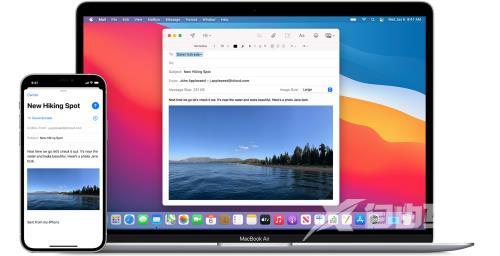
“连续互通”功能汇总:
1.接力
在一台设备上开始工作,再切换到附近的另一台设备上继续工作。
使用这项功能时,需要所有设备均已打开蓝牙、 Wi-Fi 以及接力。以下是“接力”的开启方法:
Mac:选取苹果菜单-“系统偏好设置”,然后点按“通用”。选中“允许在这台 Mac 和 iCloud 设备之间使用‘接力’”。
iPhone、iPad 或 iPod touch:前往“设置”-“通用”-“隔空播放与接力”,然后打开“接力”。
Apple Watch:在 iPhone 上的 Apple Watch App 中,轻点“通用”,然后打开“启用接力”。(Apple Watch 支持从 Watch 到 iPhone 或 Mac 的接力。)
2.通用剪贴板
在一台 Apple 设备上拷贝文本、图像、照片和视频等内容,然后在另一台 Apple 设备上粘贴这些内容。
使用这项功能时,需要所有设备均已打开蓝牙、Wi-Fi 以及接力。
3.iPhone 蜂窝网络通话
从 Mac、iPad 或 iPod touch 拨打和接听电话,使用这项功能需要所有设备均使用同一 Apple ID 登录 FaceTime 通话,并开启Wi-Fi(连接到同一个网络)。
开启“在其它设备上通话”:
在 iPhone 上,前往“设置”-“电话”-“在其他设备上通话”,然后打开“允许‘在其他设备上通话’”。
在 iPad 或 iPod touch 上,前往“设置”-“FaceTime 通话”,然后打开“来自 iPhone 的通话”。
在 Mac 上,打开 FaceTime 通话应用,然后选取“FaceTime 通话”-“偏好设置”。点按“设置”,然后选择“来自 iPhone 的呼叫”。
4.信息转发
在您的 Mac、iPad 和 iPod touch 上发送和接收 iPhone 短信和彩信。
设置信息转发:
1.在您的 iPhone、iPad 或 iPod touch 上,前往“设置”-“信息”-“发送与接收”。在您的 Mac 上,打开“信息”,选取“信息”>“偏好设置”,然后点按“iMessage 信息”。确保您已在所有设备上使用同一 Apple ID 登录 iMessage 信息。
2.在您的 iPhone 上,前往“设置”-“信息”-“信息转发”。
3.选取哪些设备可以发送和接收来自您 iPhone 的信息。如果您没有为自己的 Apple ID 启用双重认证,则您的其他所有设备上将显示一个验证码:请在 iPhone 上输入这个代码。
5.智能热点
无需输入密码,便可以从您的 Mac、iPad、iPod touch 或另一台 iPhone 连接到您 iPhone 或 iPad(无线局域网 + 蜂窝网络)上的个人热点。
该功能需要所有设备均已开启蓝牙并开启Wi-Fi。
6.自动解锁
在您佩戴 Apple Watch 期间,快速访问 Mac 系统,还可以快速批准其他要求输入您的 Mac 管理员密码的请求。
设置自动解锁:
1.确保 Mac 已打开 Wi-Fi 和蓝牙,Mac 和 Apple Watch 需要使用同一 Apple ID 登录到 iCloud,并且您的 Apple ID 已启用双重认证。Apple Watch 需要启用密码。
2.选取苹果菜单 -“系统偏好设置”,然后点按“安全性与隐私”。选择“使用您的 Apple Watch 解锁 App 和 Mac”或“允许 Apple Watch 解锁 Mac”。
7.连续互通相机
使用 iPhone、iPad 或 iPod touch 扫描文稿或拍摄照片,随后扫描的文稿或拍摄的照片便会立刻出现在您的 Mac 上。
该功能需要Mac 和 iOS 设备均已打开 Wi-Fi 和蓝牙,并且Mac 和 iOS 设备已通过启用了双重认证的同一 Apple ID 登录到 iCloud。
系统要求:Mac 使用的是macOS Mojave,而 iOS 设备使用的是iOS 12 或更新版本。
8.速绘连续互通和标记连续互通
在 iPad、iPhone 或 iPod touch 上创建速绘,然后将速绘轻松插入 Mac 上的文稿中。还可以使用 iPad、iPhone 或 iPod touch 将速绘、形状和其他标记添加到 Mac 文稿中,并在 Mac 上实时查看所做更改。
该功能需要设备均已打开Wi-Fi 和蓝牙,并使用启用了双重认证的同一 Apple ID 登录到 iCloud。
系统要求: Mac 运行的是macOS Catalina,iPad、iPhone 或 iPod touch 运行的是iPadOS 或 iOS 13。
9.随航
将您的 iPad 用作第二个显示屏,以扩展或镜像您的 Mac 桌面。或者,将它用作平板电脑输入设备,以在 Mac App 中使用 Apple Pencil 进行绘图。
开始“随航”会话:
如果您使用的是 macOS Big Sur,请点按“控制中心”中的“显示”菜单或菜单栏,然后从菜单中选取您的 iPad。
如果您使用的是 macOS Catalina,请点按菜单栏中的“隔空播放”图标 ,然后从菜单中选取您的 iPad。(如果您没有看到“隔空播放”图标,请选取苹果菜单 >“系统偏好设置”,点按“显示器”,然后选择“在菜单栏中显示镜像选项(可用时)”。)
,然后从菜单中选取您的 iPad。(如果您没有看到“隔空播放”图标,请选取苹果菜单 >“系统偏好设置”,点按“显示器”,然后选择“在菜单栏中显示镜像选项(可用时)”。)
10.隔空投送
通过无线方式将文稿、照片、视频、网站、地图位置等发送到附近的 iPhone、iPad、iPod touch 或 Mac 上。
使用方式:
在设备上打开要发送的文件,然后点按 App 窗口中的“共享”按钮 。或者,在“访达”中按住 Control 键点按相应文件,然后从快捷键菜单中选取“共享”。从列出的共享选项中,选取“隔空投送”并选择设备或联系人进行发送即可。
。或者,在“访达”中按住 Control 键点按相应文件,然后从快捷键菜单中选取“共享”。从列出的共享选项中,选取“隔空投送”并选择设备或联系人进行发送即可。
请注意,该功能需要两台设备之间的距离在 9 米(30 英尺)以内,并且均已打开 Wi-Fi 和蓝牙。每台 iPhone、iPad 或 iPod touch 均运行 iOS 7 或更高版本,且已关闭“个人热点”。
如果您无法在隔空投送中查看到接收文件的设备,请在设置-通用-隔空投送中选择“所有人”。
11.Apple Pay
在 Mac 上在线购买,并使用 iPhone 或 Apple Watch 上的 Apple Pay 完成购买。
小提示:
1.要使用“连续互通”功能,请确保所有设备均登录您自己的同一个 Apple ID,并根据以上提示开启蓝牙、Wi-Fi 或接力。
2.如果您的设备型号较早,或系统版本没有更新,可能无法支持以上部分功能。
【文章转自 武汉网站建设公司 http://www.1234xp.com/wuhan.html 网络转载请说明出处】